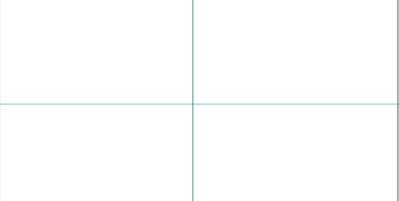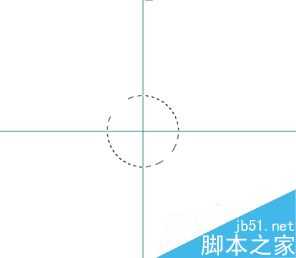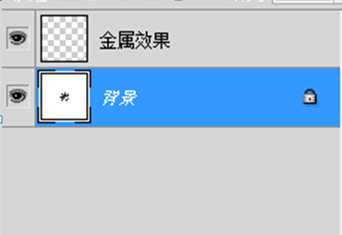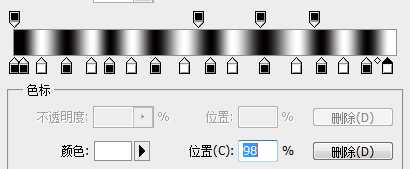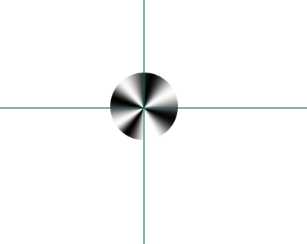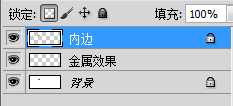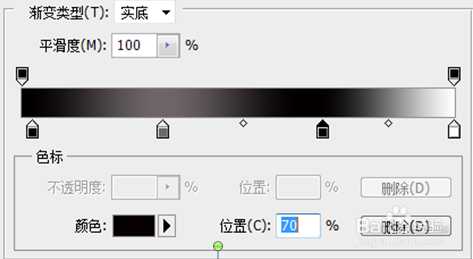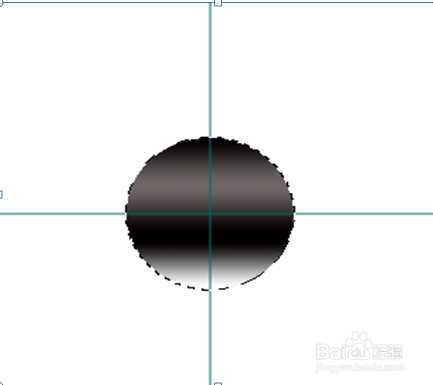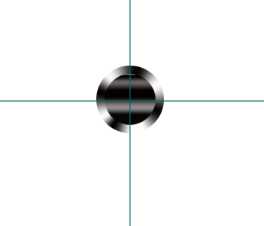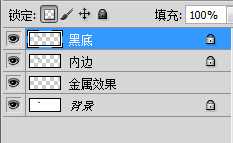用ps简单绘制一个圆形按钮
(编辑:jimmy 日期: 2025/1/19 浏览:2)
今天为大家分享用ps简单绘制一个圆形按钮方法,方法很简单,制作出来的按钮非常漂亮,推荐过来,希望大家喜欢!
步骤
1、新建新的文件,设置图的大小
2、视图——标尺(或ctrl+R),将鼠标移到标尺边缘处拉出参考线至中心处
3、椭圆工具——中心处绘制一个圆(按shift+alt)
4、新建图层——更名“金属效果”
5、渐变工具——渐变编辑器,用其设置为如下颜色
6、用渐变工具从中心点向下画至圆的底部(按shift键)
7、复制图层“金属效果”——更名“内边”——锁定透明像素(图层面版)
8、渐变工具——渐变编辑器——调色——选线性渐变——从圆的顶部向下画至底部,按shift键
9、按【编辑】---【-变换】-----【缩放】,在工具栏上点上“链接”,以保持长宽比,设置高度和宽度都为原来的75%。
10、复制“内边”图层,更名为“黑底”,锁定透明像素,按“alt+backspace”组合键(用前景色填充)。
11、用文字工具,输入大写“M”,设置字的大小为“55点”,红色。移动至图形中间处。
以上就是用ps简单绘制一个圆形按钮方法介绍,操作很简单的,大家按照上面步骤进行操作即可,希望能对大家有所帮助!
下一篇:PS利用图层样式制作播放器按钮